福利来袭,限时免费在线编辑
转Pdf
下载我编辑的
下载原始文档
 收藏
收藏
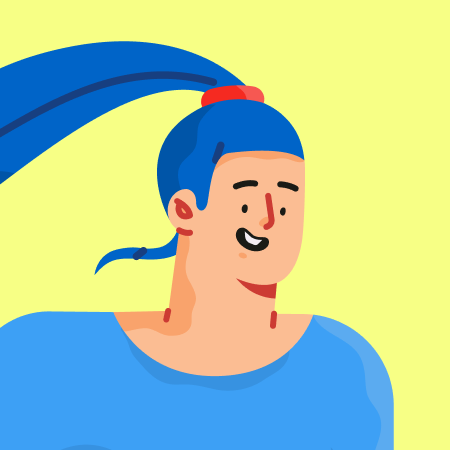
别烦我我不做英雄
上传于:2024-12-23
Word表格中使用公式httpofficemicrosoftcomzhcnwordhelpredirFX010064925aspxhttpofficemicrosoftcomzhcnwordhelpredirFX010064925aspx适用于MicrosoftWord2010Word2007您可以使用公式在表格中执行计算和逻辑比较公式命令位于表格工具的布局选项卡上的数据组中当您打开包含公式的文档时Word中的公式会自动更新您也可以手动更新公式结果有关详细信息请参阅更新公式结果部分注释Word表格中的公式是一种域代码有关域代码的详细信息请参阅另请参阅部分本文内容在表格单元格中插入公式更新公式结果更新特定公式的结果更新表格中的所有公式结果更新文档中的所有公式锁定或取消锁定公式示例使用位置参数对表格中的数字进行求和可用函数在公式中使用书签名或单元格引用RnCn引用A1引用在表格单元格中插入公式1选择需要在其中放置结果的表格单元格如果该单元格不为空请删除其内容1在表格工具的布局选项卡上的数据组中单击公式1使用公式对话框创建公式您可在公式框中键入公式从编号格式列表中选择编号格式并使用粘贴函数和























